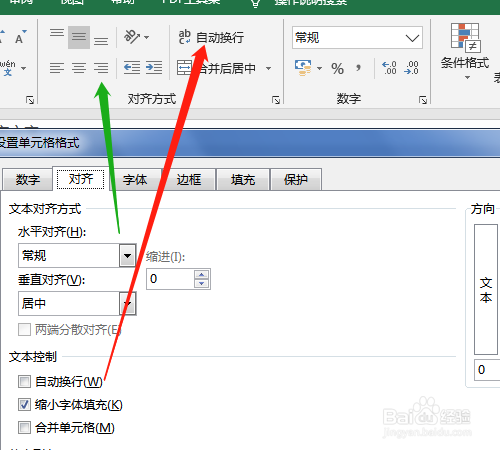Excel2016 第12课 怎样应用对齐对话框
1、1.双击打开桌面的Excel2016软件。
2、2.单元格输入文字,文字格式是默认的。
3、3.双击鼠标光标放文字中间,按空格键可以隔开文字间距离。
4、4.单击对齐方式中箭头处,弹出对话框,选水平对齐中的分散对齐,确定,单元格的文字分散占满整个单元格。
5、5.缩小字体填充,单元格文字多时会超出位置。
6、6.对话框中选缩小字体填充,确定,文字自动缩小在一个单元格中显示。
7、7.对话框中其他较的选项和对齐方式工具操作是一样的。
声明:本网站引用、摘录或转载内容仅供网站访问者交流或参考,不代表本站立场,如存在版权或非法内容,请联系站长删除,联系邮箱:site.kefu@qq.com。
阅读量:94
阅读量:21
阅读量:42
阅读量:54
阅读量:41